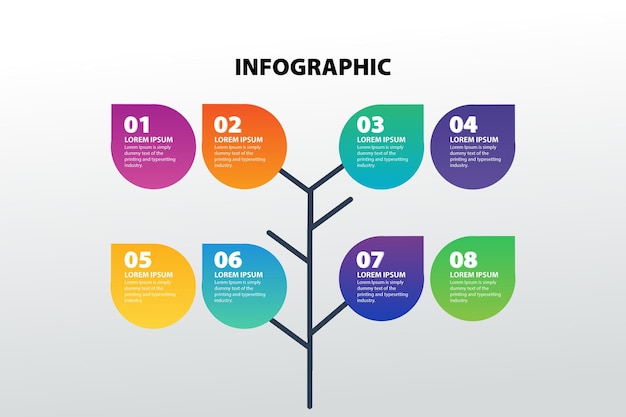- Триггеры в PowerPoint⁚ от простого к сложному – пошаговое руководство
- Что такое триггеры в PowerPoint?
- Создание простых триггеров⁚ пошаговое руководство
- Шаг 1⁚ Выбор объекта-триггера
- Шаг 2⁚ Добавление действия
- Шаг 3⁚ Настройка параметров
- Создание сложных триггеров⁚ работа с анимацией и эффектами
- Примеры использования триггеров в PowerPoint
- Таблица сравнения простых и сложных триггеров
- Облако тегов
Триггеры в PowerPoint⁚ от простого к сложному – пошаговое руководство
PowerPoint – инструмент, который далеко вышел за рамки простых презентаций. С помощью различных техник, включая триггеры (или, как их еще называют, гиперссылки с действиями), вы можете создавать интерактивные и увлекательные презентации, которые вовлекут вашу аудиторию и запомнятся надолго. В этой статье мы разберем, что такое триггеры в PowerPoint, как их создавать и использовать, начиная с самых простых приемов и заканчивая более сложными сценариями. Вы узнаете, как превратить статичные слайды в динамичный и engaging контент, который заставит вашу аудиторию участвовать в процессе. Приготовьтесь к погружению в мир интерактивного сторителлинга!
Что такое триггеры в PowerPoint?
Триггеры – это скрытые ссылки, которые запускают определенное действие на слайде или переключают на другой слайд при выполнении пользователем конкретного действия. Это может быть клик мышью по определенной области слайда, нажатие клавиши, или даже воспроизведение звука. В отличие от обычных гиперссылок, которые просто перенаправляют на другую страницу или файл, триггеры позволяют создавать более сложную логику взаимодействия с презентацией. Это особенно ценно для создания интерактивных обучающих программ, презентаций для конференций, и даже для разработки игр, которые используют PowerPoint как основу.
Представьте, что вы демонстрируете проект. Вместо того, чтобы просто перечислять этапы, вы можете создать интерактивный слайд, где клик по каждому этапу раскрывает подробную информацию или анимацию, иллюстрирующую данный этап. Или, если вы создаете викторину, триггеры могут отображать правильный или неправильный ответ в зависимости от выбора пользователя. Возможности практически безграничны!
Создание простых триггеров⁚ пошаговое руководство
Шаг 1⁚ Выбор объекта-триггера
Первым шагом является выбор объекта на слайде, который будет служить триггером. Это может быть изображение, форма, текстовое поле или даже сам слайд. Выделите этот объект.
Шаг 2⁚ Добавление действия
Щелкните правой кнопкой мыши на выбранном объекте и выберите «Гиперссылка». В открывшемся окне выберите вкладку «Действие». Здесь вы можете выбрать действие, которое будет выполнено при нажатии на объект-триггер. Например, вы можете перейти на другой слайд, воспроизвести звук, запустить анимацию или даже открыть веб-страницу.
Шаг 3⁚ Настройка параметров
В зависимости от выбранного действия, вам будут доступны дополнительные параметры настройки. Например, если вы выбираете «Переход на слайд», вам нужно будет указать номер слайда, на который следует перейти. Если вы выбираете «Воспроизвести звук», вам нужно будет выбрать аудиофайл.
Создание сложных триггеров⁚ работа с анимацией и эффектами
Простые триггеры – это лишь начало. PowerPoint позволяет создавать гораздо более сложные сценарии, используя анимацию и другие эффекты. Например, вы можете создать триггер, который запускает анимацию на слайде при нажатии на определенный объект. Или вы можете использовать триггеры для управления порядком воспроизведения анимации, создавая уникальные интерактивные элементы.
Для реализации сложных сценариев, полезно использовать группировку объектов и управлять появлением и исчезновением элементов с помощью анимации. Это позволяет создавать более наглядные и запоминающиеся презентации, где интерактивность подчеркивает ключевые моменты.
Примеры использования триггеров в PowerPoint
Триггеры могут быть использованы в самых разных областях⁚
- Обучение⁚ Создание интерактивных уроков с тестами и обратной связью.
- Презентации⁚ Добавление интерактивных элементов, которые делают презентацию более динамичной и увлекательной.
- Маркетинг⁚ Создание интерактивных каталогов продукции или презентаций для потенциальных клиентов.
- Игры⁚ Разработка простых игр, которые можно использовать для обучения или развлечения.
Таблица сравнения простых и сложных триггеров
| Характеристика | Простые триггеры | Сложные триггеры |
|---|---|---|
| Сложность настройки | Низкая | Высокая |
| Используемые элементы | Гиперссылки, простые анимации | Гиперссылки, сложные анимации, скрипты (в некоторых случаях) |
| Функциональность | Переход на слайд, воспроизведение звука | Управление анимацией, создание интерактивных элементов, сложная логика взаимодействия |
Надеемся, эта статья помогла вам разобраться с триггерами в PowerPoint. Для получения более подробной информации, рекомендуем ознакомиться с нашими другими статьями о создании эффективных презентаций и использовании анимации в PowerPoint.
Облако тегов
| PowerPoint | Триггеры | Гиперссылки | Анимация | Интерактивные презентации |
| Обучение | Презентации | Маркетинг | Эффекты | Действия |